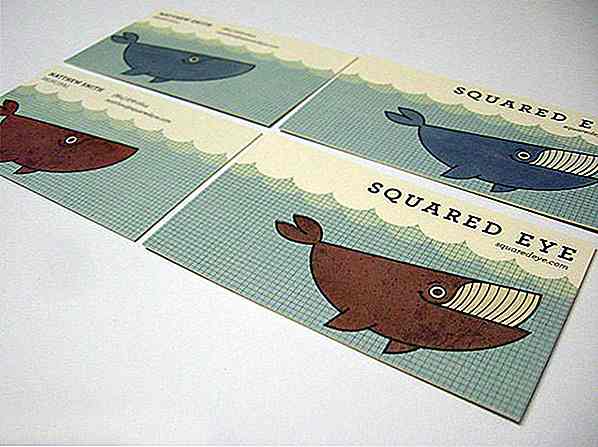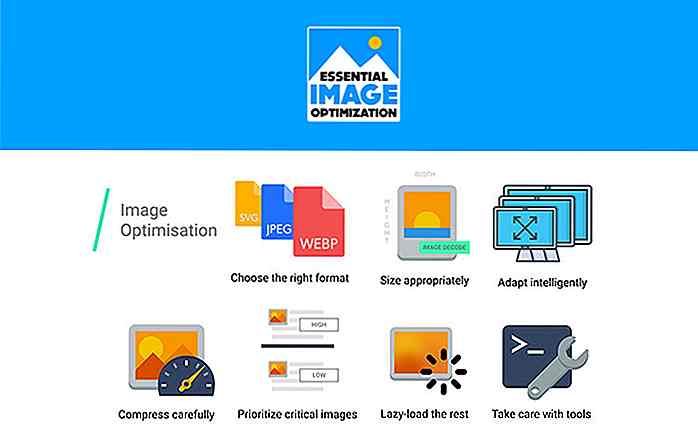no.hideout-lastation.com
no.hideout-lastation.com
Slik aktiverer du Angre send-funksjonen i Microsoft Outlook
Hvis du er Gmail-bruker, er det sjansen for at du har hørt om funksjonen "Angre send" . Denne funksjonen gjør at e-posten din sitter i utboksen i en forhåndsbestemt tid før du blir sendt ut, noe som gir deg en periode hvor du kan endre eller trekke den inn.
Microsofts Outlook- klient har også en slik funksjon, selv om den er begravet under en rekke menyer. Hvis du er interessert i å aktivere denne funksjonen, kan du gjøre det her:
Trinn 1
Åpne Outlook-klienten din, klikk på Fil, og velg deretter Administrer regler og varsler
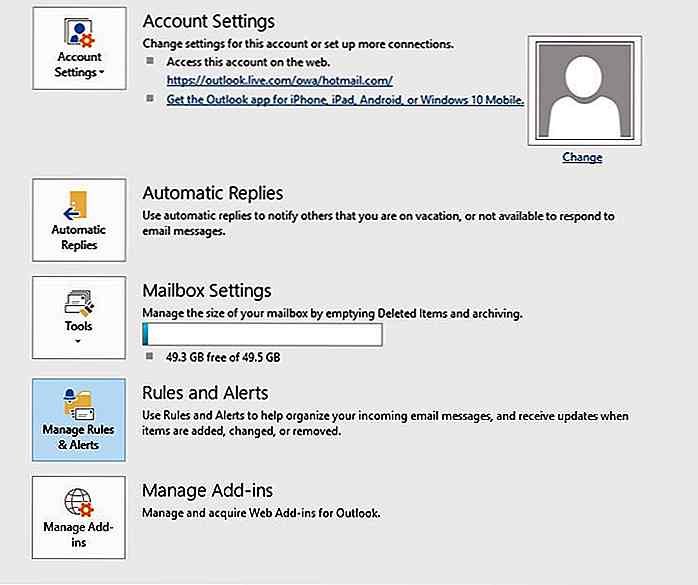 Steg 2
Steg 2 I vinduet Regler og varsler klikker du på Ny regel og velger "Bruk regel på meldinger jeg sender" plassert nederst på listen.
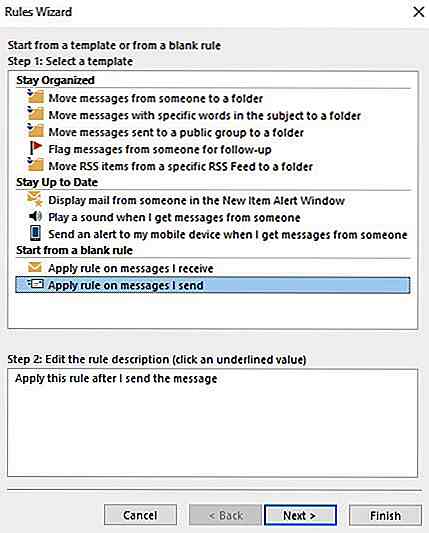 Trinn 3
Trinn 3 Ved å klikke på "Neste" kommer du til betingelsessiden. Hvis du ikke har noen spesielle forhold du vil legge til på den opprinnelige regelen, klikker du på " Neste " igjen.
På Handlinger-siden, merk av for "Utsett levering med et antall minutter" -boksen. Ved å klikke på den blåtonede teksten åpnes en dialogboks som lar deg angi ønsket tid .
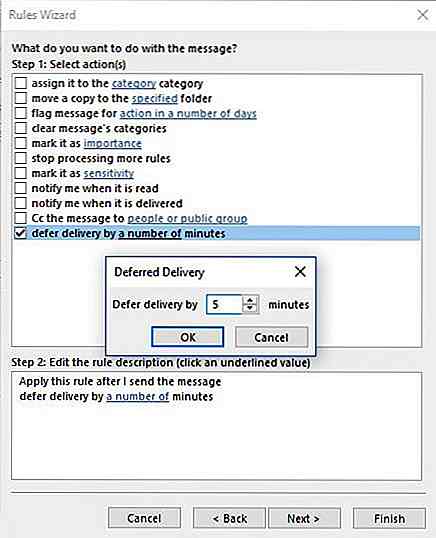 Trinn 4
Trinn 4 Når du har bestemt tidsrammen, vil du klikke på "Neste" til unntakssiden. Hvis du ikke har noen unntak å legge til, klikker du på " Neste ".
Dette åpner siden "Finish Rule Setup" der du kan navngi den nyopprettede regelen. Klikk på "Fullfør" -knappen for å aktivere den.
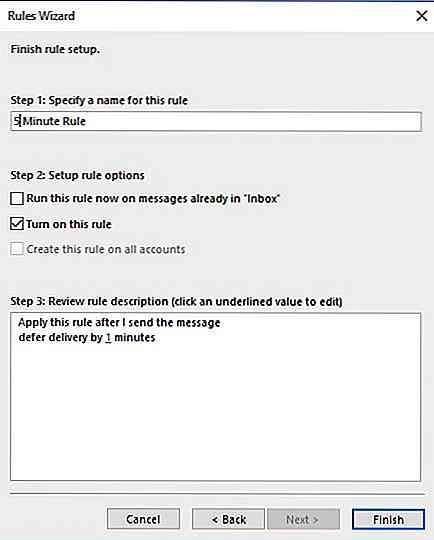 En ting å merke seg om "Angre send" for Outlook-klienten er at den bare er tilgjengelig i Outlook for Windows 2016, 2013 og 2010 . De av dere som bruker en eldre versjon av Outlook, har ikke tilgang til denne funksjonen, og for øyeblikket har Outlook Mac-klienten ikke denne funksjonen .
En ting å merke seg om "Angre send" for Outlook-klienten er at den bare er tilgjengelig i Outlook for Windows 2016, 2013 og 2010 . De av dere som bruker en eldre versjon av Outlook, har ikke tilgang til denne funksjonen, og for øyeblikket har Outlook Mac-klienten ikke denne funksjonen .Kilde: PCMag

10 dyreste kjøp i nyere teknisk historie
Det er mange grunner til at teknikkoppkjøp skjer : å skaffe talent, å stenge en stigende konkurrent, å få tilgang og eierskap til patenter, utstyr, teknologier osv., Og i det minste er det godt fôr til media. Disse oppkjøpene kommer vanligvis med en heftig prislapp, men sannheten er at ikke alle av dem har god avkastning .Til tr

Slik laster du opp og legger til HDR-metadata til YouTube
Etter en lang, lang ventetid har YouTube endelig gitt ut støtte for High Dynamic Range (HDR) -videoer. Du kan se eller laste opp HDR-videoer til plattformen så lenge videoen oppfyller visse krav.Hvis du vil laste opp en HDR-video på YouTube, må du sørge for at videoen inneholder HDR-metadataene i kodeken eller beholderen . Den